J’ai récemment dû déménager et j’en ai profité pour résilier mon abonnement, en attendant que mon nouvel opérateur arrive à mettre en place la ligne, je survis tant bien que mal grâce à des accès Wifi. Oui, mais voilà j’ai une tour que je connecte uniquement en Ethernet…
Et là, l’idée du siècle m’apparaît, l’idée est simple, pourquoi ne pas utiliser mon ordinateur portable qui est connecté en Wifi et partager cette connexion pour mon fixe et là miracle, c’est possible et en plus c’est facile ! Alors regardons comment on fait ce petit miracle. Ce miracle a donc un nom, c’est ce qu’on appelle une connexion de ponts (ou connection bridge en anglais).
Configurer une connexion de ponts sous Windows 7
La première étape, c’est de connecter son ordinateur disposant de la WIFI à internet (sisi c’est mieux, je vous assure :3).
Ensuite, il suffit d’aller dans : Panneau de configuration -> Centre réseau et partage -> Modifier les paramètres de la carte.
Il faut alors sélectionner la connexion au réseau local et la connexion sans fil connecté à internet. Faites un clic droit puis cliquer sur « Connexion de ponts ».
Et là, prenez un câble Ethernet, on branche les deux ordinateurs et tadda ! Vous avez internet sur votre tour 🙂
Configurer une connexion de ponts sous Ubuntu
On clique sur l’icône de connexion, on choisi : « Modifications des connexions… ».
Cliquez sur « Ajouter » et prenez « Ethernet ». Nommez le réseau à votre guise, par exemple : « Le café c’est génial ».
Ensuite rendez-vous dans les paramètres ipv4 et sélectionné « Partagé avec d’autres ordinateurs ». Sauvegarder la connexion. Enfin vous n’avez plus qu’à connecter les deux PC avec un câble Ethernet, vérifier que le PC sous Linux est bien connecté à la Wifi. Sélectionner la connexion que l’on vient de réaliser. Et c’est fini !
Un article court mais qui j’espère vous servira !

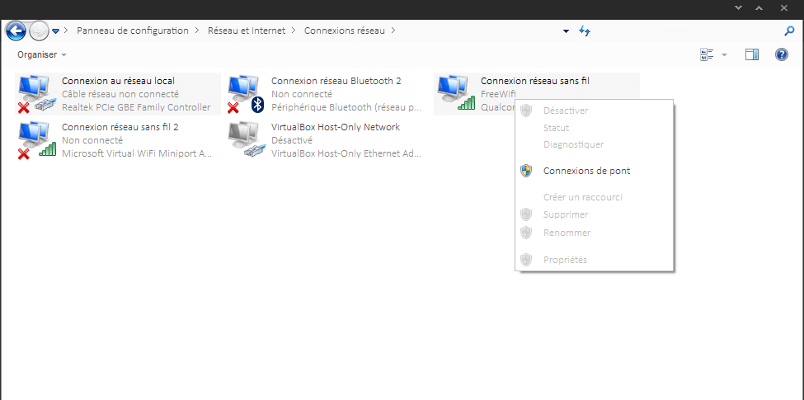

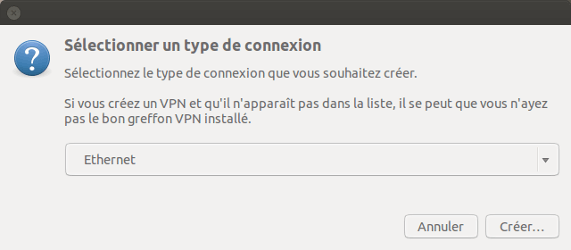
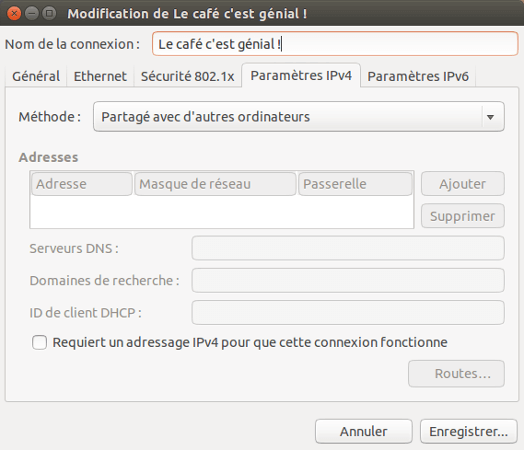





Merciiiii
Simple, rapide, efficace, une tuerie !!!
Merci !!!
super
Bravo et merci.
C’est clair.
Bonsoir
Une journée à galérer et là, une explication simple. Félicitations !
Et grand merci pour l’aide.
Super idée merci!!!
Merci beaucoup !!!!
Incroyable que ce soit si simple quand on voit tous les tutos ultra complexes ailleur
Un grand merci !